Příznaky
Kontaktní informace, jako jsou aktivity, schůzky, aktualizace stavu, e-mailové zprávy nebo schůzky, se v podokně osob v Microsoft Outlooku 2010 nebo v novějších verzích nezobrazí. Místo toho zobrazí funkce Microsoft Social Connector následující zprávy:
Hledání nemůže vracet výsledky pro toto zobrazení. Další informace získáte kliknutím sem. V tomto zobrazení se nedají zobrazit žádné položky.
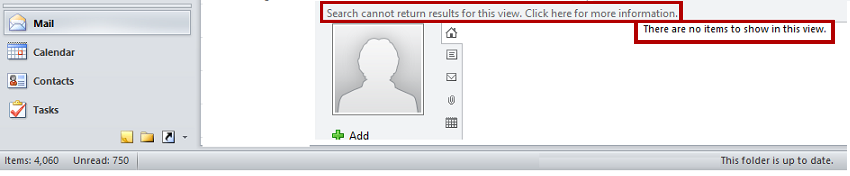
Když minimalizujete podokno lidé, zobrazí se následující oznámení:
Některé funkce podokna lidé jsou vypnuté, protože není k dispozici program Desktop Search.
Při hledání v Outlooku se navíc zobrazí některá z následujících chybových zpráv:
Okamžité hledání není k dispozici, pokud je Outlook spouštěn s oprávněními správce. Pokud chcete používat okamžité hledání, ukončete a restartujte Outlook bez oprávnění správce.
Služba Windows Search není nainstalovaná. Outlook nemůže poskytovat výsledky rychlého vyhledávání pomocí funkce Okamžité hledání, pokud se tato služba nenainstaluje. Informace o tom, jak povolit tuto volitelnou součást zahrnuté v operačním systému, najdete v nápovědě, která je součástí vaší verze systému Microsoft Windows. služba Windows Search je aktuálně zakázána. V Outlooku nebude možné provádět rychlé vyhledávání pomocí funkce Okamžité hledání, pokud tyto služby neběží.
Pokud chcete povolit funkci Okamžité hledání v Outlooku, musíte stáhnout a nainstalovat komponentu pro Microsoft Windows.
Řešení
Abyste mohli používat konektor Outlook Social Connector v Outlooku, musí být nainstalovaný a povolený Windows Search. Kromě toho nespouštějte Outlook pomocí příkazu Spustit jako správce . Proto tento problém vyřešíte takto:
Krok 1: instalace Windows Search
Ve Windows se funkce Windows Search nainstaluje automaticky. Může se ale stát, že budete muset ověřit, že služba Windows Search běží podle očekávání. Postupujte takto:
-
Otevřete okno Ovládací panely.
-
Do vyhledávacího pole zadejte služby a klikněte na Zobrazit místní služby.
-
Poklikejte na službu Windows Search .
-
Zkontrolujte, že je Typ spouštění nastavený na automaticky (zpožděné spuštění) nebo automaticky.
-
Zkontrolujte, jestli je stav služby běžící. Pokud není, klikněte na tlačítko Spustit.
-
Klikněte na tlačítko OK.
-
Ukončete Outlook.
-
V Ovládacích panelech klikněte na programy a funkce nebo Odinstalujte program.
-
V navigačním podokně klikněte na zapnout nebo vypnout funkce systému Windows.
-
V dialogovém okně funkce systému Windows vyhledejte zaškrtávací políčko Windows Search a klikněte na něj. Příklad uvedený níže je pro 1 GB.
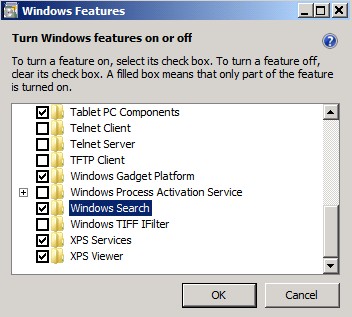
-
Klikněte na tlačítko OK.
-
Po instalaci funkce Windows Search restartujte počítač kliknutím na restartovat .
-
Po restartování počítače spusťte Outlook. Poznámka Když po instalaci Windows Search spustíte Outlook, může se zobrazit dialogové okno, které se podobá následujícímu.
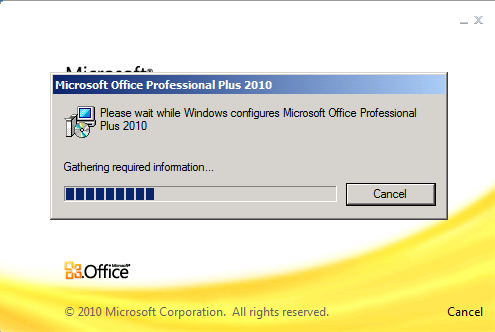
Stáhněte si Windows Search 4,0 z následujících stránek centra pro stahování Download Center:
Windows Search 4,0 pro systém Windows XP (KB940157) Windows Search 4,0 pro Windows Vista SP1 (KB940157) Další informace o tom, jak nainstalovat Windows Search 4,0, najdete v následujícím článku znalostní báze Microsoft Knowledge Base:
940157 Popis Windows Search 4,0 a Multilingual User Interface Pack for Windows Search 4,0
Krok 2: spuštění Outlooku bez použití příkazu Spustit jako správce Ve Windows 10, Windows 8,1 a Windows 8 klikněte na úvodní obrazovce na Outlook . Nebo v předchozí verzi Windows klikněte na Start, klikněte na všechny programy, Microsoft Officea potom na Microsoft Outlook. Poznámka Ujistěte se, že nepoužíváte příkaz Spustit jako správce .










